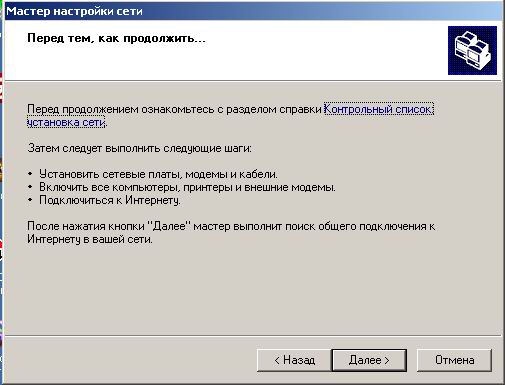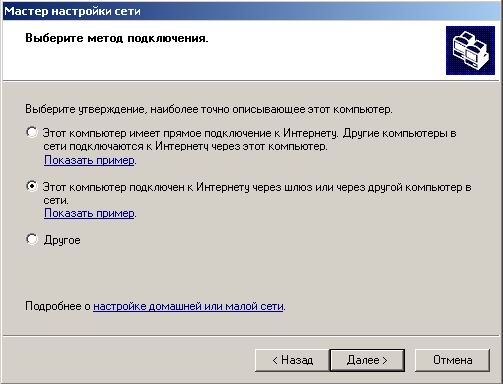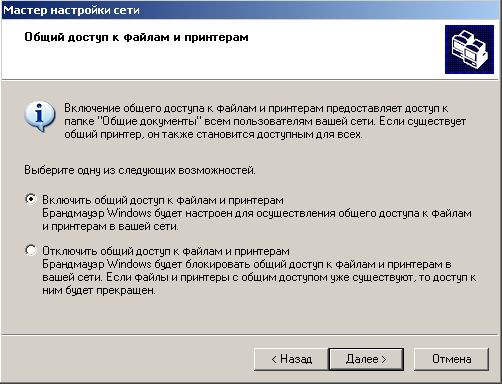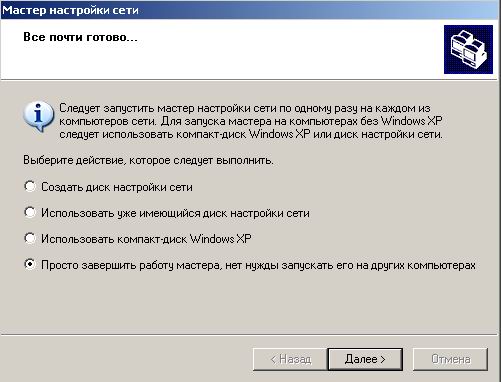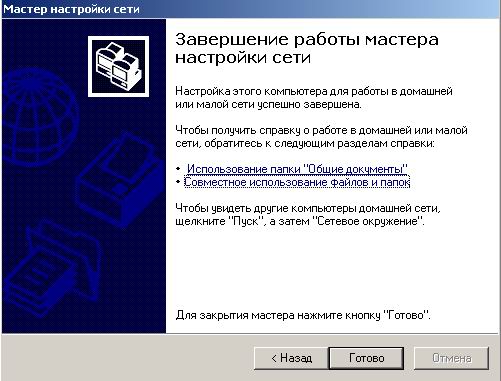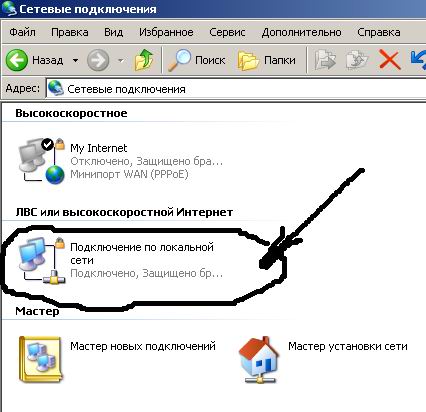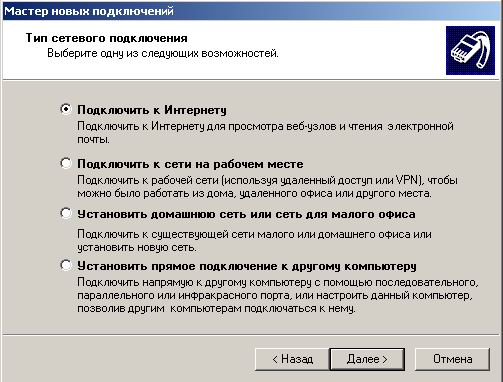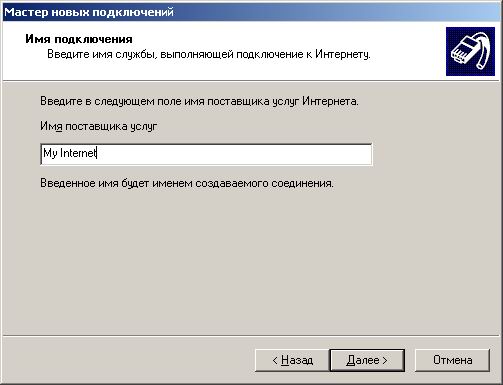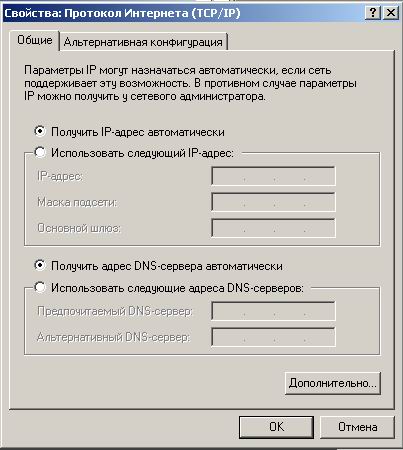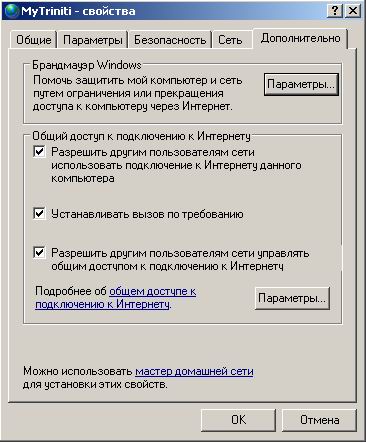|
Подключение к Интернет двух и более компьютеров через локальную сеть |
 |
|
Аукцион! Платит только за то, что вы вошли в свой аккоунт!
Сегодня очень многие пользователи Интернет подключены к внешней сети
через локальные сети. Если у пользователя один компьютер, вопросов, как правило,
не возникает, поскольку поставщики услуг предоставляют все сведения,
относительно подключения и порядка настройки компьютера. Вопросы
возникают, если у пользователя имеется два и более компьютеров и
ему хочется, чтобы оба компьютера имели одновременно доступ к внешней
сети.
В этих двух случаях нажимаем «Далее».
После перезагрузки, в папке «Сетевые подключения» появится значок подключения по локальной сети.
После перезагрузки, настраиваем доступ к Интернет. Для этого: «Пуск» - «Настройка» - «Панель управления» - «Сетевые подключения» - «Мастер новых подключений» (двойным щелчком).
Проверяем, есть ли соединение с Интернетом. Для этого щёлкаем на появившемся значке двойным щелчком мыши и нажимаем «Подключиться».
Главный компьютер мы настроили. Приступаем к настройке других компьютеров, которые имеются у нас дома. Их может быть два, три и более. Столько, на сколько позволяет «Свитч». Все они настраиваются точно так же, как и главный, но с некоторым отличием, о которых я и расскажу. Два первых скриншота точно такие, как и в первом случае, а в третьем ставим галочку, как показано ниже:
Следующий шаг: нажимаем «Далее» и задаём для всех компьютеров имя и описание. Я уже обращал ваше внимание, что они должны быть для всех компьютеров разными. Сделали? Идём дальше. Прописываем имя рабочей группы, такое же, как и на главном компьютере. В нашем случае «MSHOME». Дальше всё повторяется:
Всё. Наш второй компьютер настроен, для работы в составе нашей домашней сети. Настройку Интернета описывать не буду. Всё делается, как на главном компьютере, с теми же именами и паролями. Хочу лишь ещё раз обратить внимание на отличия в настройках. 1. Разные имена компьютеров. 2. Разные описания. 3. Разная настройка протокола (второстепенные имеют одинаковую настройку протокола). Вот и все отличия. Теперь поговорим ещё об одном важном моменте. Предположим, что главный компьютер включен и подключён к Интернет. По логике вещей, мы должны дважды щёлкнуть по значку сетьевого подключения, получить автомотически IP-адрес, открыть браузер и попасть в Интернет. Однако такого не произойдёт. Почему? Потому, что мы забыли разрешить на главном компьютре другим пользователям сети использовать его Интернет соединение. Что нужно сделать, чтобы разрешить: 1. Отключить второстепенные компьютеры от сети. 2. На гланом компьютере Открыть папку "Сетевые подключения" (пуск-настройка-панель управления-сетевые подключения). 3. Щёлкнуть правой кнопкой мыши на значке Интернет соединения. 4. Выбрать пункт "Свойства" и в открывшемся окошке "Дополнительно". 5. Установить галочку "Разрешить другим пользователям сети использовать подключение к Интернету данного компьютера".
Мало того, если после этого посмотреть свойства протокола TCP/IP вашего сетевого соединения, то можно заметить, что от всех ваших настроек ничего не осталось. Изменился IP-адрес и маска подсети, а место основного шлюза пустое. Не огорчайтесь. Это не важно. Главное, чтобы всё работало. На этом наши настройки заканчиваются. Теперь можно на второстепенном компьютере открывать браузер и - оба компьютера в Интернете. Если же в момент открытия браузера на втором компьютере будет выскакивать Интернет соединение, просто нажмите отмену и в свойствах поставте галочку "Не создавать подключение автоматически". Теперь второй компьютер будет работать в Интернет через главный. И ещё важный момент: ОТКЛЮЧИТЕ БРАНДМАУЭР НА ГЛАВНОМ КОМПЬЮТЕРЕ! Теперь давайте рассмотрим момент, когда главный компьютер выключен (Свитч, естественно включён). А вот в этом случае мы заходим в Интернет на второстепенном компьютере, используя имя и пароль, как главный компьютер, но для этого нам нужно в свойствах сетевого протокола прописать IP-адрес, маску подсети и основной шлюз. Щёлкнуть два раза на значке Интернет соединения и затем уже открывать браузер. Другими словами, перенастроить второй компьютер под главный. Немного не удобно, но дел здесь на пол минуты, и это лучше, чем дополнительные расходы. Довольно часто бывает, что в таких случаях даже перестраивать ничего не нужно, а просто щёлкаешь на Интернет соединении и всё. Однако таким способом не всегда удаётся получить соединение. И ещё я хочу рассказать об одной маленькой, но приятной хитрости. Если работали в Интернет все компьютеры и вдруг возникла необходимость выключить главный, то, конечно же, все второстепенные потеряют доступ к Интернету тоже. Чтобы быстро восстановить соединение второстепенных компьютеров, сделайте на одном из них следующие шаги: щёлкните правой кнопкой мыши на значке локальной сети, выберите вкладку состояние затем поддержка и посмотрите IP-адрес основного шлюза, запомните его. В свойствах протокола, где у вас было до этого "получить IP автоматически, усановите в строке "Использовать следующий IP-адрес" IP основного шлюза, а строку основного шлюза оставте пустой, установите соединение с интернет, дважды щёлкнув на вашем Интернет соединении (где вводится пароль и логин). После этого вы нормально должны войти в Интернет. Как вы видите, организация домашней сети с общим выходом в Интернет при помощи сетевого концентратора, всё-таки проще и приятнее. Ещё в такой организации домашней сети есть великая польза: каждый раз второстепенные компьютеры получают другой IP-адрес, а это мечта очень многих пользователей локалок, особенно для тех, кто пытается заработать в сети. Страница принадлежит сайту http://silidona.narod.ru Реальный заработок, даже не имея своего сайта! Желаю удачи. Бонус можно получать один раз в сутки! | ||